Kur ir Mans dators operētājsistēmā Windows 11? Kā viegli atrast “šo datoru”!

Uzziniet, kā atjaunot “Mans dators” operētājsistēmā Windows 11, lai viegli piekļūtu saviem failiem un informācijai.
Jade Empire Special Edition ir lieliska spēle, kuru sākotnēji publicēja Microsoft Xbox . Tā ir bijusi populāra izvēle gadiem ilgi, un tāpēc kļuva iespējama tās pieejamība operētājsistēmā Windows un citās platformās. Taču spēlētājs nebūs priecīgs, ja Jade Empire neizdosies atrast Steam, jo tas padara spēli neiespējamu tādā gadījumā. Daži lietotāji ir ziņojuši, ka nonāk ekrānā, kurā atrod pogu Atskaņot, taču tā atsakās darboties tāpat. Lai spēlētu Jade Empire datorā, jums ir jābūt sistēmai bez kļūdām. Šajā emuāra ziņojumā apskatīsim risinājumus Jade Empire Steam. Neizdevās atrast Steam operētājsistēmā Windows PC.
Jālasa: kā kopīgot spēles pakalpojumā Steam, izmantojot ģimenes bibliotēkas kopīgošanu
Kāpēc Jade Empire Special Edition nespēj atrast Steam?
Var būt vairāki iemesli, kāpēc Jade Empire neizdevās atrast Steam jūsu Windows datorā. Mēs esam uzskaitījuši zināmākos iemeslus, kāpēc lietotāji nevar spēlēt Jade Empire datorspēles. Tāpat pārbaudiet, vai interneta savienojums darbojas pareizi vai Steam darbojas lēni, jo arī tas var īslaicīgi izraisīt šo kļūdu.
Jade Empire labojumi neizdevās atrast Steam
Šīs ir metodes, kā novērst Jade Empire, un tai neizdevās atrast Steam operētājsistēmā Windows PC. Apskatiet tos un atrodiet savai problēmai piemērotu risinājumu.
1. Palaidiet Steam kā administratoru -
Šī ir bijusi veiksmīga metode, kā novērst Jade Empire, neatrada Steam kļūdu. Kā dažreiz, Steam nevar sazināties ar sistēmas failiem, spēle to nevar atrast. Veiciet tālāk norādītās darbības, lai savā sistēmā palaistu Steam kā administratoru.
1. darbība: aizveriet lietojumprogrammu, ja tā darbojas, un palaidiet to atkārtoti.
2. darbība: dodieties uz Steam saīsni un ar peles labo pogu noklikšķiniet uz tā. Tagad dodieties uz Properties .
3. darbība: logā Steam Properties atveriet cilni Saderība un atzīmējiet izvēles rūtiņu Palaist šo programmu kā administratoram.
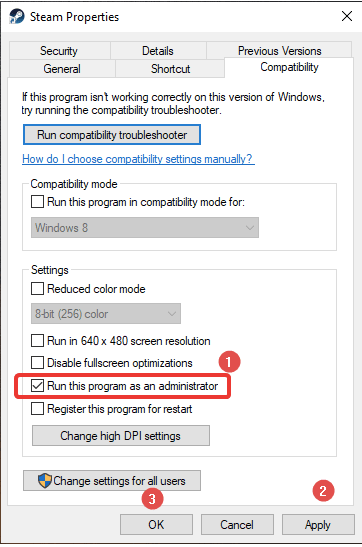
Tagad noklikšķiniet uz Lietot , lai lietotu izmaiņas, un pēc tam noklikšķiniet uz Labi .
4. darbība. Tagad restartējiet lietojumprogrammu un palaidiet tajā Jade Empire. Iespējams, tas var atrisināt jūsu problēmu. Ja nē, pārejiet pie nākamā risinājuma.
Lasiet arī: Kā viegli novērst Steam diska rakstīšanas kļūdu operētājsistēmā Windows 10
2. Kopējiet Steam.dll failu Jade Empire mapē
Jade Empire PC izdevums var neizdoties ielādēt Steam kļūdaina faila ceļa dēļ. Jūsu Steam mape var atrasties citā diskā, nevis Steam bibliotēkā. Lai novērstu problēmu Jade Empire, neizdevās atrast Steam, ir jāievieto Steam.dll fails spēļu direktorijā. Lai to izdarītu, jums jāievēro sniegtie norādījumi -
1. darbība. Darbvirsmā dodieties uz Steam saīsni un ar peles labo pogu noklikšķiniet uz tā.
2. darbība. Tagad dodieties uz Atvērt faila atrašanās vietu, lai redzētu instalācijas mapes atrašanās vietu.
Or
Dodieties uz File Explorer, nospiežot Windows taustiņu + E un tagad manuāli meklējiet Steam instalācijas mapi.
3. darbība: šeit meklējiet failu Steam.dll. Kad atrodat to, kopējiet to.
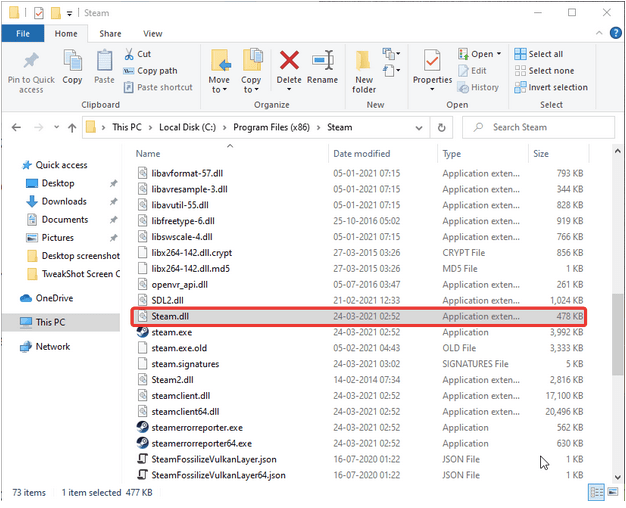
4. darbība: dodieties uz Steam bibliotēku un atrodiet tajā mapi Jade Empire. Ielīmējiet Steam.dll failu šeit.
Lasiet arī: Kā novērst Steam LA Noire palaišanu datorā?
3. Izslēdziet UAC-
UAC jeb User Account Control ir aizsargs pret nesankcionētu piekļuvi sistēmas iestatījumiem. Šeit tas varētu traucēt Steam, tāpēc, lai labotu Jade Empire Steam kļūdu, mēs to izslēgsim. Uzzināsim, kā ātri veikt
1. darbība: izvēlnē Sākt dodieties uz vadības paneli .
2. darbība: dodieties uz lietotāja kontu.
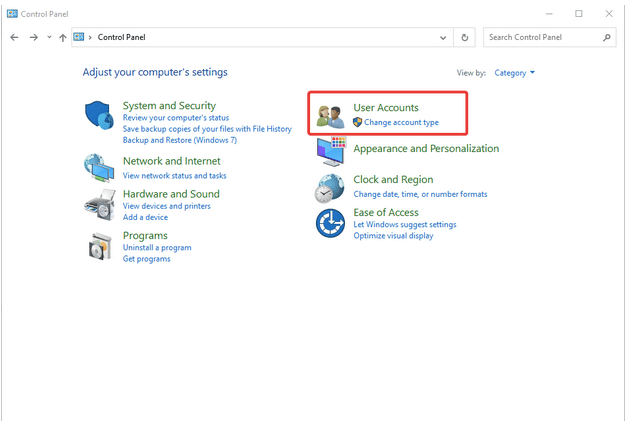
3. darbība: tagad vēlreiz noklikšķiniet uz Lietotāju konti.
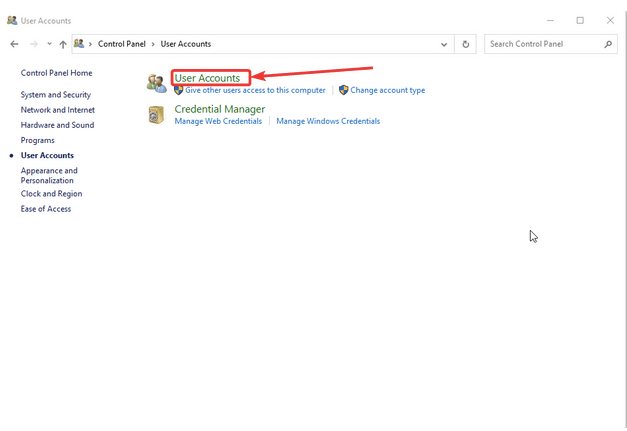
4. darbība: Šeit atradīsit opciju Mainīt lietotāja konta kontroles iestatījumus , noklikšķiniet uz tās.
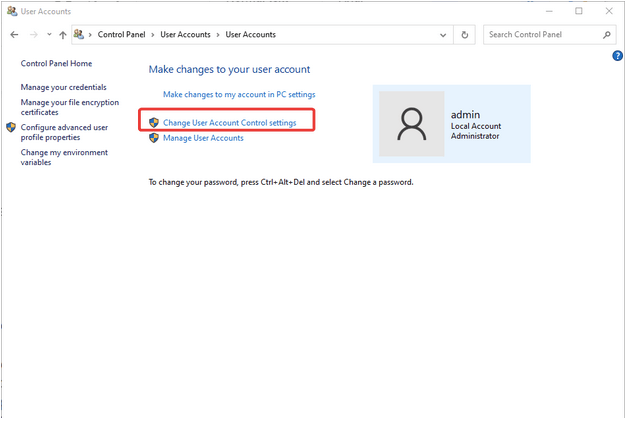
5. darbība. Tagad lietotāja konta kontroles iestatījumu uzvednes logā redzēsit skalu. Nolaidiet joslu virzienā uz Nekad nepaziņot un noklikšķiniet uz Labi.
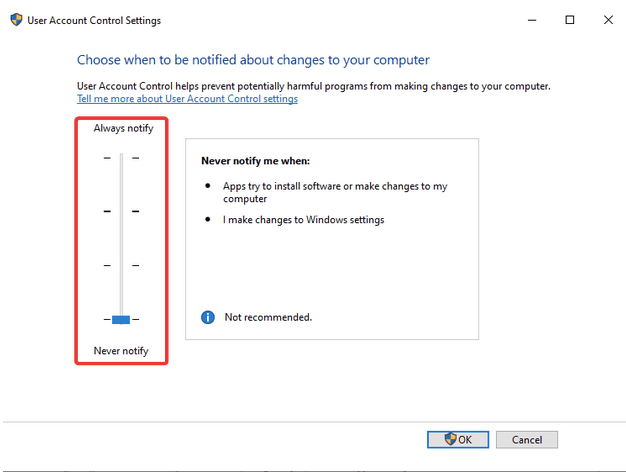
Piezīme. Šī metode var apdraudēt jūsu datoru, jo tā nerādīs paziņojumus par trešo pušu lietojumprogrammām, kas mēģina veikt izmaiņas datorā .
Kā ziņoja daudzi lietotāji, šķiet, ka tas ir noderējis, lai novērstu Jade Empire, neatrada tvaika problēmas.
Jāizlasa: veidi, kā saņemt vienkāršu Steam atmaksu: kā atgriezt Steam spēles.
4. Notīriet datoru un izlabojiet reģistru.
Ja nevarat palaist datorspēli Jade Empire datorā Steam kļūdas ziņojuma dēļ , tas varētu būt nevēlamo failu dēļ. Dažreiz problēma slēpjas sistēmā, un tā traucē Steam.dll ceļu. Tāpēc ir svarīgi no datora noņemt nevēlamos jucekli. Šeit mēs iesakām izmantot Advanced PC Cleanup , kas ir lielisks rīks datora veiktspējas uzlabošanai. Tas rūpīgi skenē jūsu datoru un vienā piegājienā iztīra nevēlamos , pagaidu un miskastes failus. Tas var arī noņemt nevēlamas lietojumprogrammas, kā arī pārvaldīt startēšanas programmas . Tas nodrošina jūsu sistēmai papildu drošības līmeni ar ļaunprātīgas programmatūras aizsardzību un identitātes pēdu noņemšanu.
Apskatīsim, kā uzlabotā datora tīrīšana palīdzēs iztīrīt sistēmu un tādējādi nevainojami darboties Jade Empire Special Edition.
1. darbība. Lejupielādējiet uzlaboto datora tīrīšanu
2. darbība. Palaidiet instalācijas failu un pabeidziet iestatīšanu.
3. darbība: palaidiet papildu datora tīrīšanu.
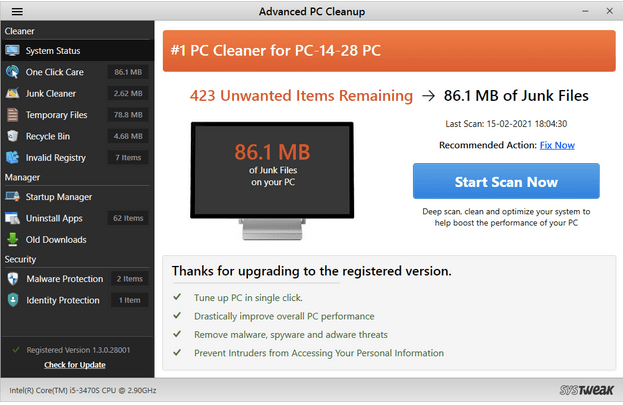
4. darbība: noklikšķiniet uz Sākt skenēšanu tūlīt.
Šeit varat skatīt apkopotu pārskatu par nevēlamo atkritumu tīrītāju, pagaidu failiem un atkritni. Varat noklikšķināt uz tiem atsevišķi, lai pārbaudītu statusu un dzēstu tos.
Or
Noklikšķiniet uz Notīrīt tūlīt, lai noņemtu visus nevēlamos failus no datora.
5. darbība. Pēc tam jums jādodas uz nederīgo reģistru , lai notīrītu visus kļūdainos Windows reģistra ierakstus. Tas bieži traucē sistēmas iestatījumiem un izraisa lietojumprogrammu darbības traucējumus.
Pēc tam jums ir jārestartē dators un jāpalaiž Jade Empire īpašais izdevums. Cerams, ka Steam atrašanas problēma nav atrisināta.
Ja problēmas joprojām pastāv, iesakām atinstalēt lietojumprogrammu un spēli no datora. Tagad pārinstalējiet Steam un Jade Empire savā datorā, lai tiem ērti piekļūtu.
Lasiet arī: 10 labākās alternatīvas Steam 2021 — labākie datoru spēļu klienti
Secinājums-
Šie ir iespējamie Jade Empire PC kļūdas labojumi, kas saistīti ar Steam neatrašanu. Mēs iesakām izmantot Advanced PC Cleanup, lai novērstu jebkuru no problēmām, kas saistītas ar lietojumprogrammu palaišanu. Parastie Windows lietojumprogrammu iemesli var būt nederīgi reģistra ieraksti. Tas arī attīra no datora nevēlamo saturu un uzlabo tā veiktspēju.
Lejupielādēt Advanced PC Cleanup
Mēs ceram, ka šis raksts palīdzēs jums novērst Jade Empire Failed to find Steam kļūdu. Mēs vēlētos uzzināt jūsu viedokli par šo ziņu, lai padarītu to noderīgāku. Jūsu ieteikumi un komentāri ir laipni gaidīti komentāru sadaļā zemāk. Kopīgojiet informāciju ar draugiem un citiem, kopīgojot rakstu sociālajos medijos.
Bieži uzdotie jautājumi -
Q1. Kā labot Jade Empire pakalpojumā Steam?
Ja nevarat atskaņot Jade Empire Special Edition operētājsistēmā Windows PC, meklējiet sistēmas failus. Palīdzēs no datora iztīrīt nederīgos reģistra ierakstus, nevēlamos failus un nevēlamos atkritumus. Optimizēts dators kalpo kā labākas veiktspējas sistēma, un ir mazāka iespēja parādīt šādas kļūdas.
Q2. Kā novērst, ka neizdevās atrast steam?
Lai labotu Steam neizdevās atrast, labākais veids ir mainīt Steam.dll faila ceļu. Lai kopētu failu un ielīmētu to Steam bibliotēkas mapē, lai tas būtu tāds pats kā spēle.
Q3. Kāpēc teikts, ka neizdevās atrast tvaiku?
Parasti, ja spēle nevar atrast Steam tajā pašā vietā, tā parāda kļūdu, kas saka, ka Steam neizdevās atrast. Tā tas ir iepriekš minētajā Jade Empire PC spēles emuārā, un mēs esam snieguši nepieciešamo informāciju.
Q4. Kā labot Steam DLL kļūdas?
Lai labotu Steam Dll kļūdas, ir jāmēģina restartēt lietojumprogrammu, aizverot visus darbojošos failus. Vēl viens veids ir to atkārtoti instalēt, lai novērstu visas nepabeigtās problēmas, ko izraisījuši veci faili. Uzziniet vairāk par dll kļūdu labošanu operētājsistēmā Windows šeit.
Mums patīk dzirdēt no jums!
Mēs atrodamies Facebook, Twitter un YouTube. Ja jums ir kādi jautājumi vai ieteikumi, lūdzu, informējiet mūs tālāk esošajā komentāru sadaļā. Mums patīk sazināties ar jums ar risinājumu. Mēs regulāri publicējam padomus un ieteikumus, kā arī risinājumus parastajām ar tehnoloģijām saistītām problēmām.
Lasiet arī: Kā atrisināt neapstiprinātā darījuma Steam kļūdu
Saistītās tēmas -
Kā novērst Stardew Valley neizraisīs problēmas operētājsistēmā Windows 10 datorā?
Kā atjaunināt NVIDIA GeForce grafikas kartes draiveri?
Kā atrisināt Metro Exodus avāriju operētājsistēmā Windows 10 datorā?
Kā novērst Outriders avārijas operētājsistēmā Windows 10 datorā?
Uzziniet, kā atjaunot “Mans dators” operētājsistēmā Windows 11, lai viegli piekļūtu saviem failiem un informācijai.
Uzziniet, kā viegli mainīt fona attēlu operētājsistēmā Windows 11. Šeit ir 6 efektīvas metodes, kā to izdarīt, izmantojot dažādas pieejas.
Nepublicējiet savus attēlus bez maksas vietnē Instagram, ja varat par tiem saņemt samaksu. Lasiet un uzziniet, kā nopelnīt naudu vietnē Instagram un maksimāli izmantot šo sociālo tīklu platformu.
Uzziniet, kā viegli rediģēt un noņemt PDF metadatus. Šī rokasgrāmata palīdzēs jums viegli rediģēt vai noņemt PDF metadatus dažos vienkāršos veidos.
Vai jūs zināt, ka Facebook ir pilns jūsu tālruņu kataloga kontaktu saraksts, kā arī viņu vārds, numurs un e-pasta adrese.
Problēma var kavēt datora pareizu darbību, un, lai tos novērstu, var būt nepieciešams mainīt drošības iestatījumus vai atjaunināt draiverus.
Šis emuārs palīdzēs lasītājiem pārvērst bootable USB par ISO failu, izmantojot trešās puses programmatūru, kas ir brīvi lietojama un droša pret ļaunprātīgu programmatūru.
Vai esat saskāries ar Windows Defender kļūdas kodu 0x8007139F, un jums ir grūti veikt skenēšanu? Tālāk ir norādīti veidi, kā varat novērst problēmu.
Šī visaptverošā rokasgrāmata palīdzēs novērst “Uzdevumu plānotāja kļūdu 0xe0434352” jūsu Windows 11/10 datorā. Apskatiet labojumus tūlīt.
LiveKernelEvent 117 Windows kļūda izraisa datora sasalšanu vai negaidītu avāriju. Uzziniet, kā to diagnosticēt un novērst, veicot ekspertu ieteiktās darbības.
Šis emuārs palīdzēs lasītājiem novērst PowerPoint, kas neļaus man ierakstīt audio problēmas Windows datorā un pat ieteikt citus ekrāna ierakstīšanas aizstājējus.
Domājat, kā rakstīt PDF dokumentā, jo jums ir jāaizpilda veidlapas, jāpievieno anotācijas un jānoliek paraksti. Jūs esat nejauši atradis pareizo ierakstu, lasiet tālāk!
Šis emuārs palīdzēs lietotājiem noņemt ūdenszīmi Sistēmas prasības, kas nav izpildītas, lai izbaudītu vienmērīgāku un drošāku pieredzi ar operētājsistēmu Windows 11, kā arī tīrāku darbvirsmu.
Šis emuārs palīdzēs MacBook lietotājiem saprast, kāpēc rodas rozā ekrāna problēmas un kā tās novērst, veicot ātras un vienkāršas darbības.
Uzziniet, kā pilnībā vai selektīvi notīrīt Instagram meklēšanas vēsturi. Atgūstiet arī krātuves vietu, noņemot dublētos fotoattēlus, izmantojot labāko iOS lietotni.
Uzziniet, kā labot kļūdas kodu 36 Mac ārējos diskos. Sākot ar termināļa komandām un beidzot ar failu atļaujām, atklājiet risinājumus netraucētai failu pārsūtīšanai.
Es pēkšņi nevaru strādāt ar savu HID sūdzību skārienekrānu. Es nezinu, kas nokļuva manā datorā. Ja tas esat jūs, šeit ir daži labojumi.
Šis emuārs palīdzēs lasītājiem novērst Runtime Error 76: Path Not Found problēmu operētājsistēmā Windows PC, veicot ekspertu ieteiktās darbības.
Uzziniet, kā viegli saglabāt tīmekļa lapu PDF formātā, un atklājiet dažādas metodes un rīkus tīmekļa satura pārvēršanai pārnēsājamos PDF failos, lai piekļūtu tiem bezsaistē un kopīgotu tos.
Šajā rakstā ir sniegti dažādi risinājumi, lai atrisinātu problēmu, kas saistīta ar WhatsApp video ziņojumu nedarbošanos. Laimīgu ziņojumapmaiņu!
Neatkarīgi no tā, cik dominējošs Google ir meklētājprogrammu tirgū, mēs nevaram ignorēt Bing. Šeit ir 8 padomi un triki Bing meklēšanai, kas palīdzēs jums izmantot šīs meklētājprogrammas iespējas.
Vai vēlaties uzzināt, kā atiestatīt rūpnīcas iestatījumus operētājsistēmā Windows 11? Izlasiet emuāru, lai viegli uzzinātu visu par atkopšanas iespējām operētājsistēmā Windows 11.
Uzziniet, kā izmantot Microsoft meklēšanu Bing, lai efektīvi atrastu savus darba datus un uzlabotu produktivitāti.
Kā atcelt Netflix un anulēt konta abonementu. Var būt daudz iemeslu, kuru dēļ vēlaties atcelt savu Netflix kontu iPhone un citās ierīcēs. Lūk, kā to izdarīt.
Šajā emuārā uzziniet, kā varat izslēgt komentārus Facebook ziņās vai atspējot komentārus Facebook ziņās. Lasi emuāru un uzzini, kā!
Vai mēģināt dzēst tukšu lapu programmā Word? Šajā rokasgrāmatā mēs parādīsim, kā programmā Word izdzēst lapu vai tukšu lapu.
Lai gan televizors, visticamāk, labi darbosies bez interneta savienojuma, ja jums ir kabeļa abonements, amerikāņu lietotāji ir sākuši pārslēgties uz internetu.
Tāpat kā reālajā pasaulē, jūsu darbi Sims 4 ar laiku noveco un mirs. Sims dabiski noveco septiņos dzīves posmos: mazulis, mazulis, bērns, pusaudzis,
Obsidian ir vairāki spraudņi, kas ļauj formatēt piezīmes un izmantot grafikus un attēlus, lai padarītu tos nozīmīgākus. Lai gan formatēšanas iespējas ir ierobežotas,
“Baldur's Gate 3” (BG3) ir valdzinoša lomu spēle (RPG), ko iedvesmojuši Dungeons and Dragons. Tā ir plaša spēle, kas ietver neskaitāmus blakus uzdevumus



























